
ஓபராவின் மிகவும் வசதியான செயல்பாடு நிர்வகிக்கப்படும் போது கடவுச்சொல் நினைவூட்டல் ஆகும். இந்த அம்சத்தை நீங்கள் இயக்கினால், ஒவ்வொரு முறையும் நீங்கள் ஒரு குறிப்பிட்ட தளத்தை உள்ளிட விரும்பும் ஒவ்வொரு முறையும் அதைத் தெரிந்து கொள்ள வேண்டும். இது அனைவருக்கும் உலாவி செய்யப்படும். ஆனால் ஓபராவில் சேமித்த கடவுச்சொற்களை எவ்வாறு பார்க்க வேண்டும் மற்றும் அவர்கள் எங்கே ஹார்ட் டிஸ்க்கில் உடல் ரீதியாக சேமிக்கப்படுகிறார்கள்? இந்த கேள்விகளுக்கான பதில்களை கண்டுபிடிப்போம்.
கடவுச்சொல் சேமிப்பு விருப்பங்கள்
கடவுச்சொல் சேமிப்பிற்கான தேடலுக்கு மாறுவதற்கு முன், நீங்கள் குறிப்பாக என்ன தேவை என்பதை முடிவு செய்ய வேண்டும்: உலாவியில் கடவுச்சொற்களை காட்ட அல்லது கணினியின் வன் வட்டில் தங்கள் இருப்பிடத்தின் அடைவுகளைத் திறக்கவும். அடுத்து, நாங்கள் இரு விருப்பங்களையும் பார்ப்போம்.முறை 1: சேமிக்கப்பட்ட கடவுச்சொற்களை காண்க
எல்லாவற்றிற்கும் மேலாக, உலாவியில் வழங்கப்பட்ட கடவுச்சொற்களை பார்த்து ஓபரா முறை பற்றி நாம் கற்றுக்கொள்வோம்.
- இதை செய்ய, நாங்கள் உலாவி அமைப்புகளுக்கு செல்ல வேண்டும். நாங்கள் ஓபராவின் பிரதான மெனுவிற்கு சென்று "அமைப்புகள்" உருப்படியை தேர்ந்தெடுக்கவும் அல்லது அதற்கு பதிலாக Alt + P முக்கிய கலவையை கிளிக் செய்யவும்.
- "மேம்பட்ட" உருப்படியை அமைப்புகள் சாளரத்தை திறக்கும் சாளரத்தின் இடது பக்கத்தில்.
- பிரிவுகளின் பட்டியல் திறக்கப்படும், அவற்றில் அவை "பாதுகாப்பு" என்று தேர்வு செய்கின்றன.
- பின்னர் சாளரத்தின் மையப் பகுதியில், "autocoping" தடுக்கும் வரை நாங்கள் கீழே ஸ்க்ரோலிங் செய்கிறோம். இது "கடவுச்சொற்களை" உறுப்பு மீது சொடுக்கவும்.
- ஒரு பட்டியல் திறக்கும், இதில் உள்நுழைவுகள் மற்றும் கடவுச்சொற்களைக் கொண்ட தளங்களின் பட்டியல் உலாவியில் வழங்கப்படும். பிந்தையது மறைகுறியாக்கப்பட்ட வடிவத்தில் தோன்றும்.
- அவர்களை பார்க்க, ஒரு குறிப்பிட்ட தளத்தின் பெயரை எதிர் கண் ஐகானை கிளிக் செய்யவும்.
- பின்னர், கடவுச்சொல் உலாவி சாளரத்தில் தோன்றும். கூடுதலாக, நீங்கள் Windows கணக்கிலிருந்து கடவுச்சொல்லை உள்ளிட வேண்டும் அல்லது அதற்கு பதிலாக நிறுவப்பட்ட PIN குறியீடு.
- கடவுச்சொல்லை மறைக்க, அதே கண் ஐகானை சொடுக்கிறோம், இது இந்த நேரத்தில் கடக்கப்படும்.
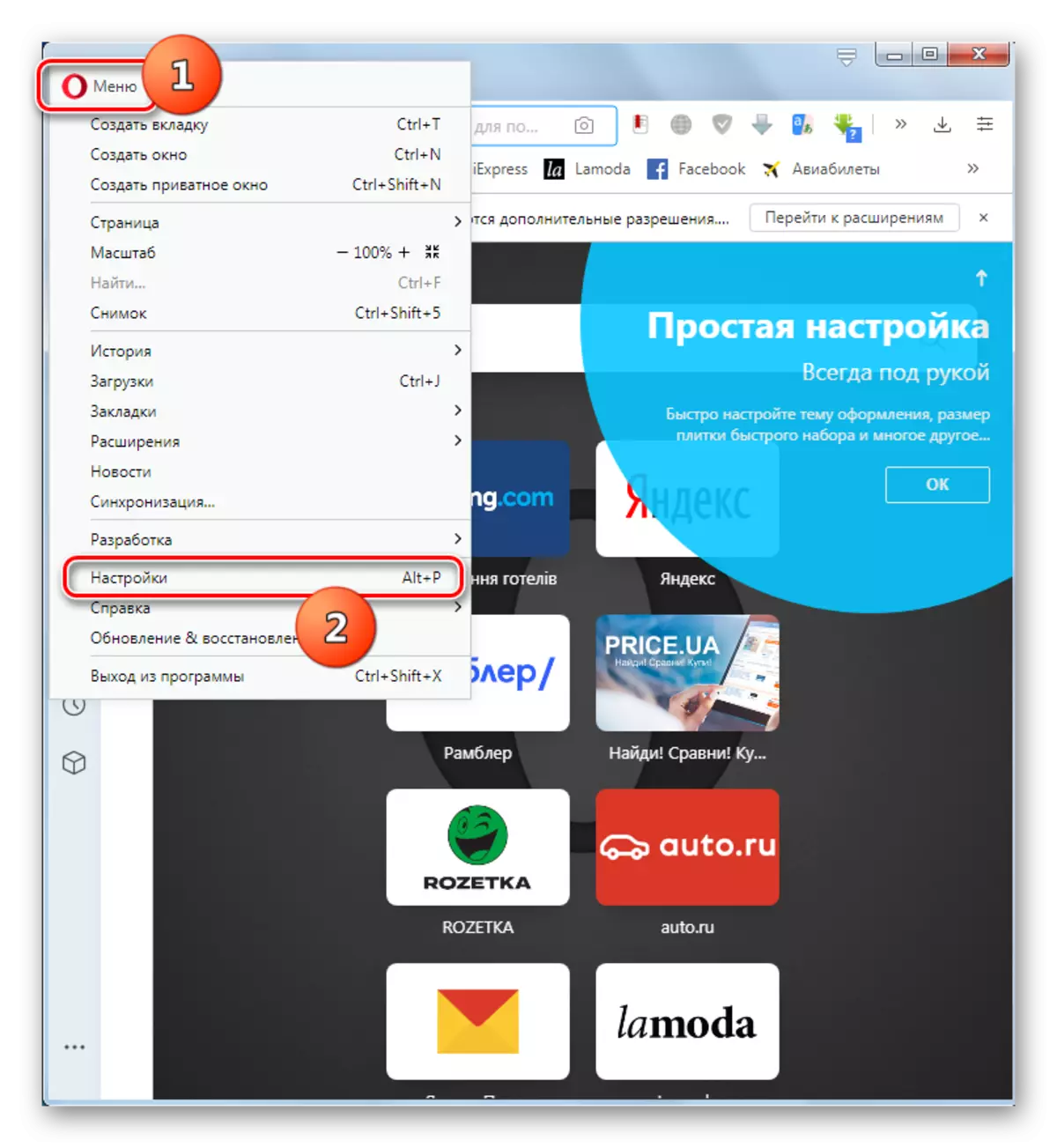
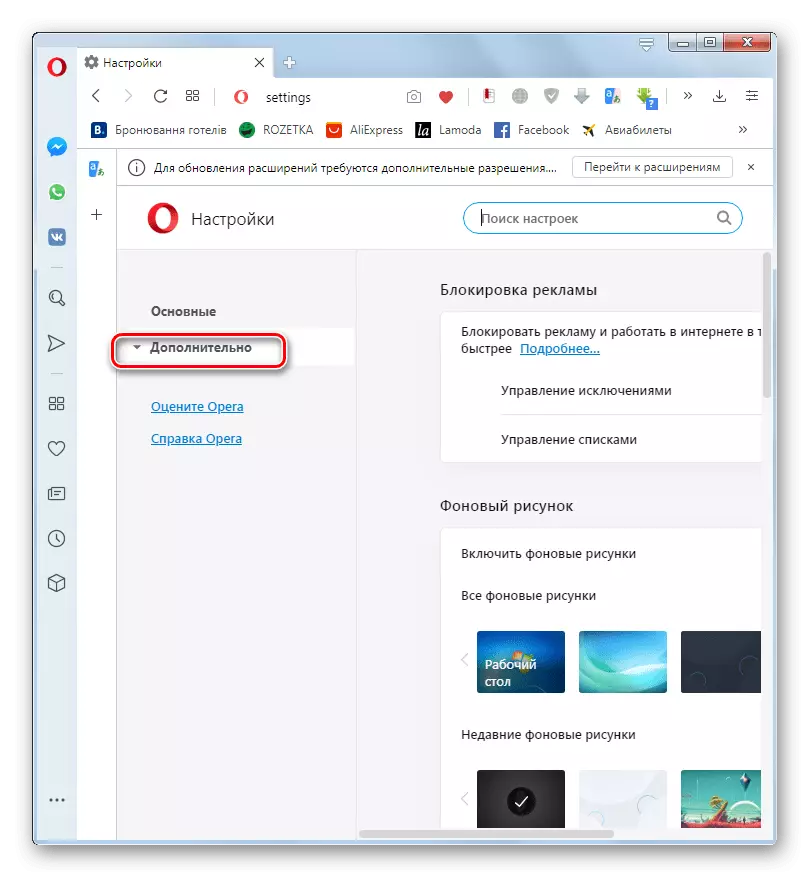
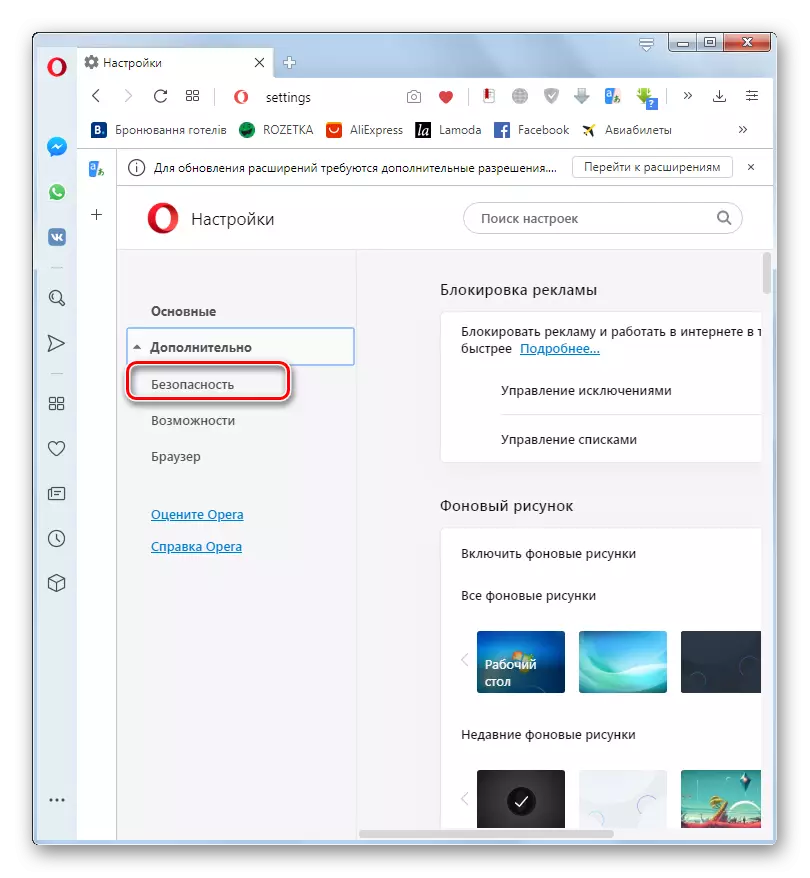
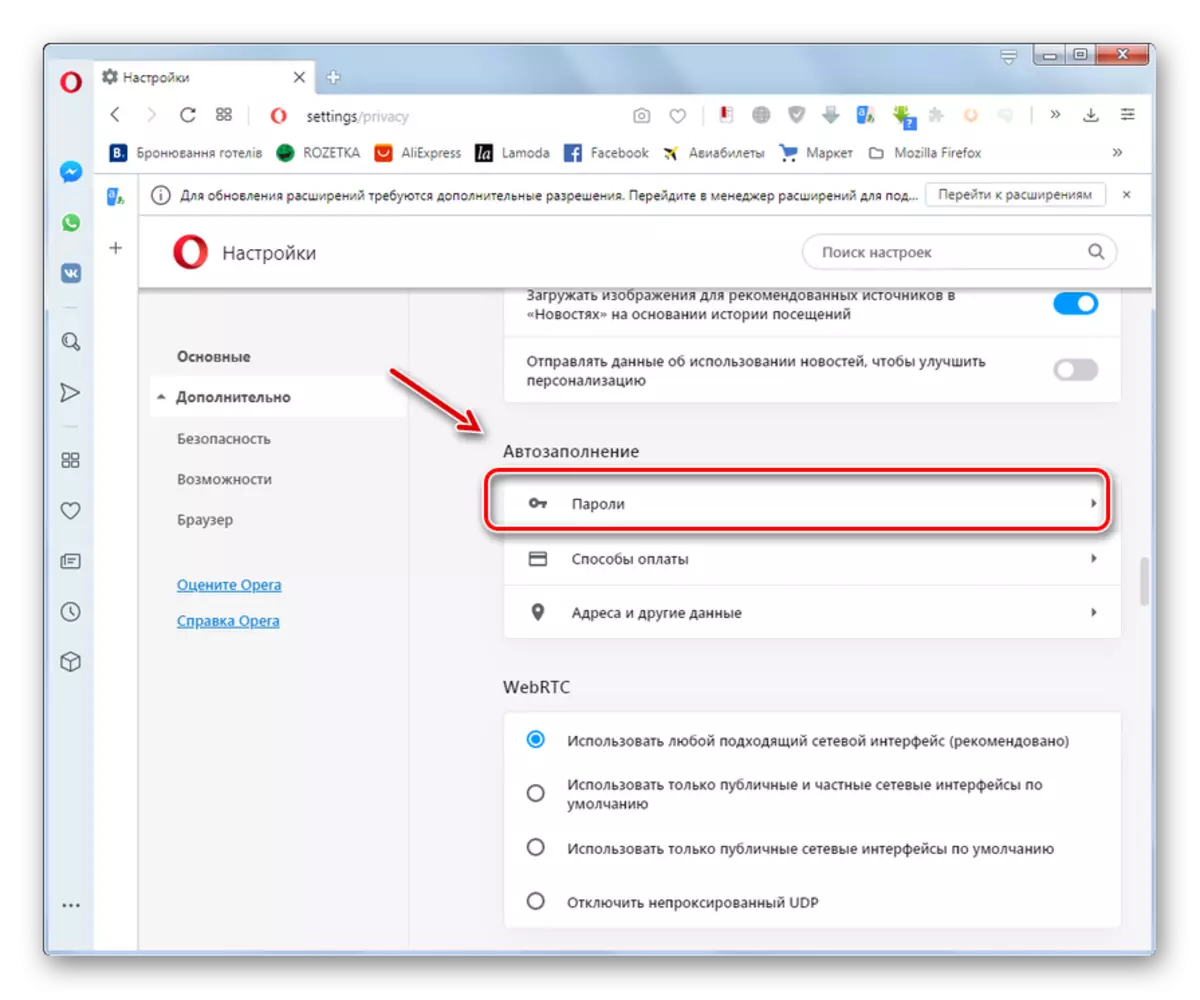
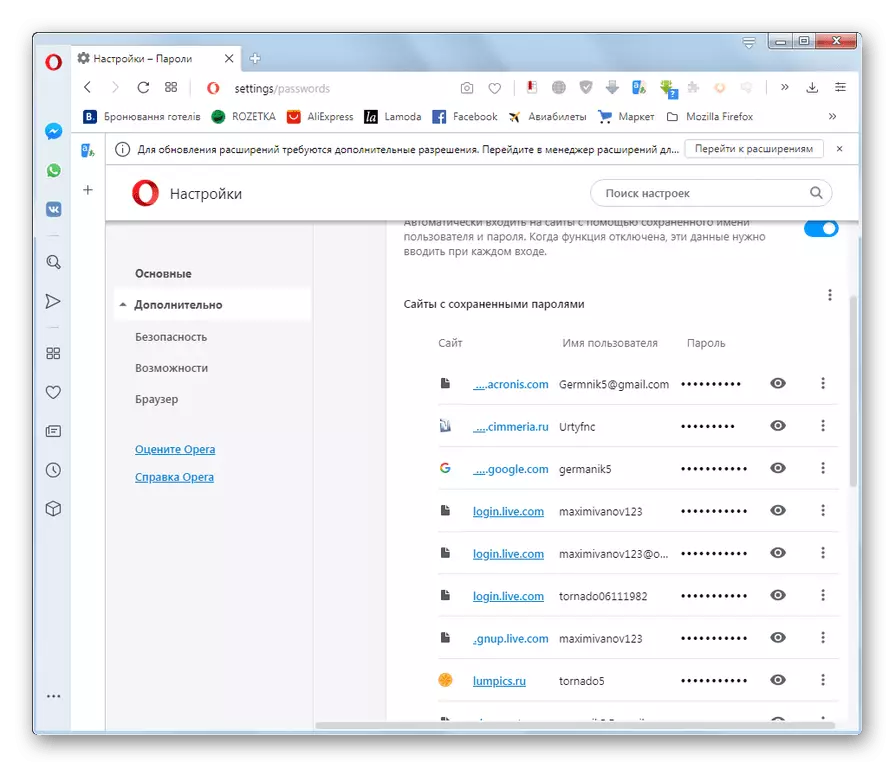
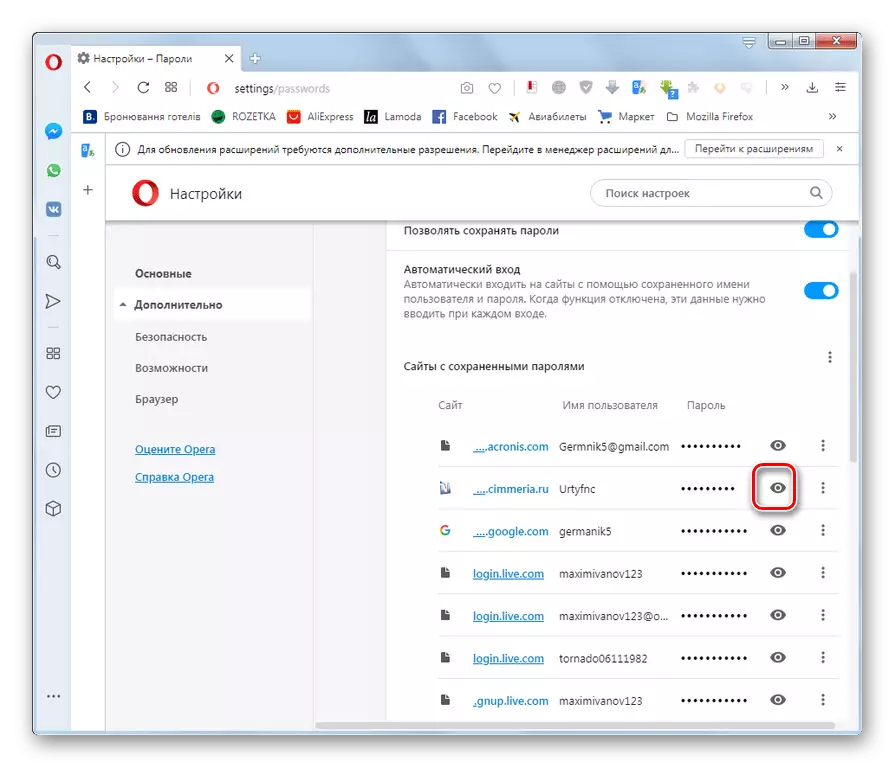

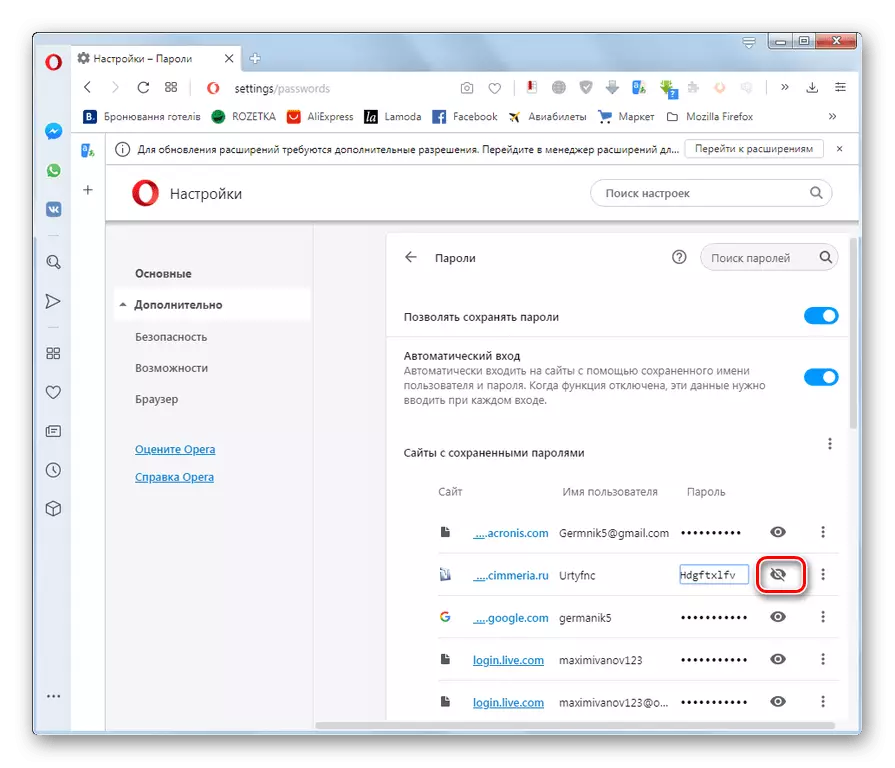
முறை 2: கடவுச்சொற்களின் உடல் சேமிப்பு இருப்பிடத்திற்குச் செல்
இப்போது கடவுச்சொற்களை ஓபராவில் சேமித்த எங்கே இப்போது கண்டுபிடிக்கலாம். அவர்கள் "உள்நுழைவு தரவு" கோப்பில் அமைந்துள்ள, இதையொட்டி, ஓபரா உலாவி சுயவிவர கோப்புறையில் அமைந்துள்ளது. இந்த கோப்புறையின் இடம் தனித்தனியாக உள்ளது. இது இயக்க முறைமை, உலாவி பதிப்பு மற்றும் அமைப்புகளை சார்ந்துள்ளது.
- குறிப்பிட்ட உலாவி சுயவிவர கோப்புறைக்கு பாதையைப் பார்க்க, மேல் இடது மூலையில் உள்ள முக்கிய மெனு பொத்தானை சொடுக்கவும். விவாதிக்கப்பட்ட பட்டியலில், நாம் தொடர்ந்து "உதவி" மற்றும் "நிரல்" ஆகியவற்றைப் பின்பற்றுகிறோம்.
- பகுதி "பாதைகள்" தேடும் உலாவி பற்றிய தகவல்களில் விவரித்தார் பக்கத்தில் விவரிக்கப்பட்டுள்ளது. "சுயவிவரம்" என்ற மதிப்பிற்கும் நமக்கு தேவையான முகவரி குறிப்பிடப்பட வேண்டும்.
- அதை நகலெடுத்து, முகவரியில் "விண்டோஸ் எக்ஸ்ப்ளோரர்" என்ற முகவரியில் செருகவும்.
- அடைவுக்கு மாறுவதற்குப் பிறகு, நீங்கள் தேவைப்படும் "உள்நுழைவு தரவு" கோப்பை கண்டுபிடிக்க எளிதானது, இதில் ஓபராவில் காட்டப்படும் கடவுச்சொற்கள் சேமிக்கப்படும்.
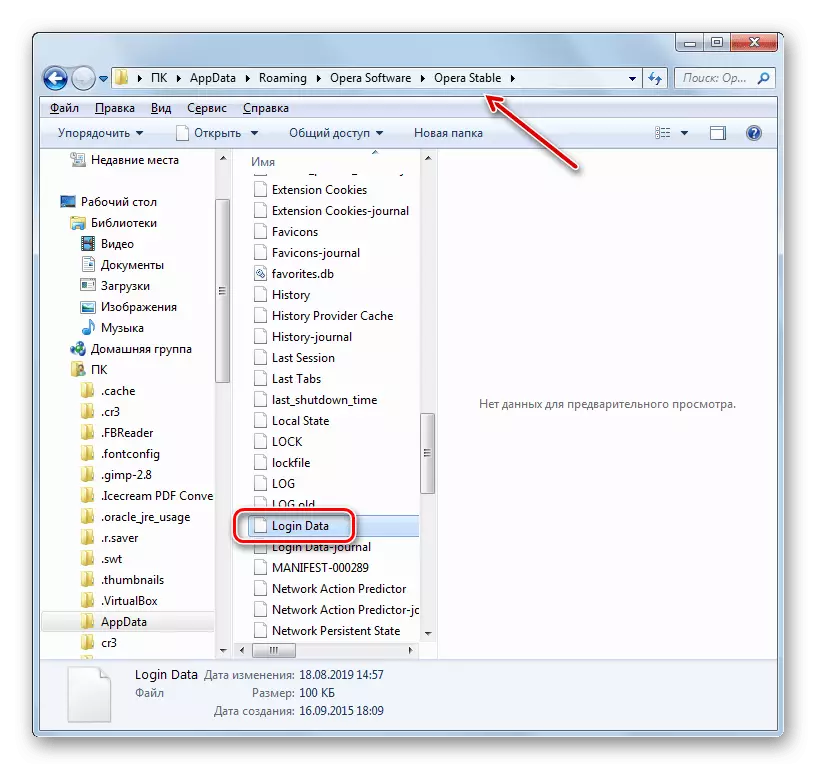
வேறு எந்த கோப்பு மேலாளரையும் பயன்படுத்தி இந்த அடைவில் செல்லலாம்.
- தரமான "Windows Notepad" போன்ற ஒரு உரை ஆசிரியரைப் பயன்படுத்தி இந்த கோப்பை திறக்கலாம், ஆனால் இது குறியிடப்பட்ட SQL அட்டவணையை குறிக்கும் என்பதால் இது நிறையப் பயன்பாடுகளைக் கொண்டுவர முடியாது.
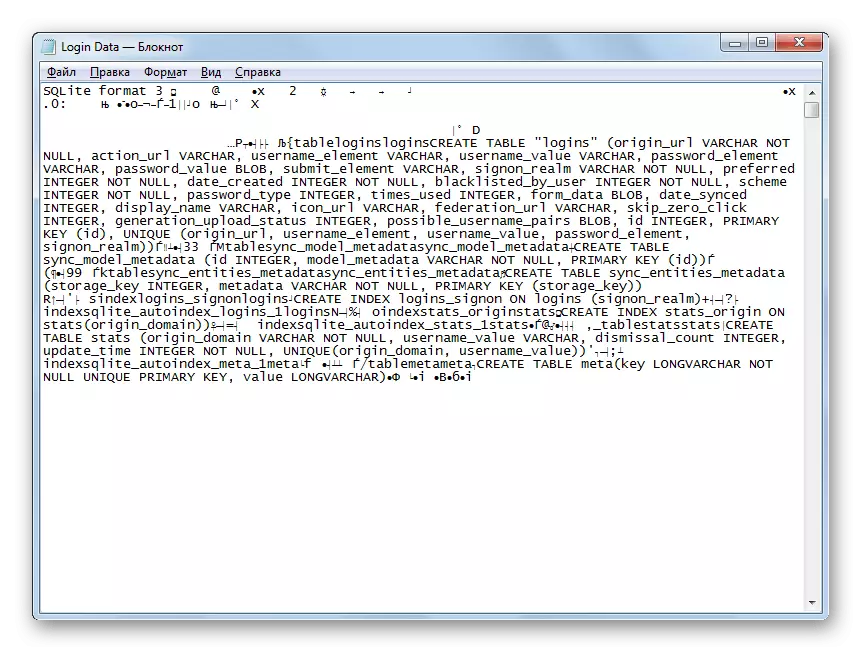
இருப்பினும், நீங்கள் உடல் ரீதியாக "உள்நுழைவு தரவு" கோப்பை நீக்கினால், ஓபராவில் சேமிக்கப்படும் அனைத்து கடவுச்சொற்களும் அழிக்கப்படும்.

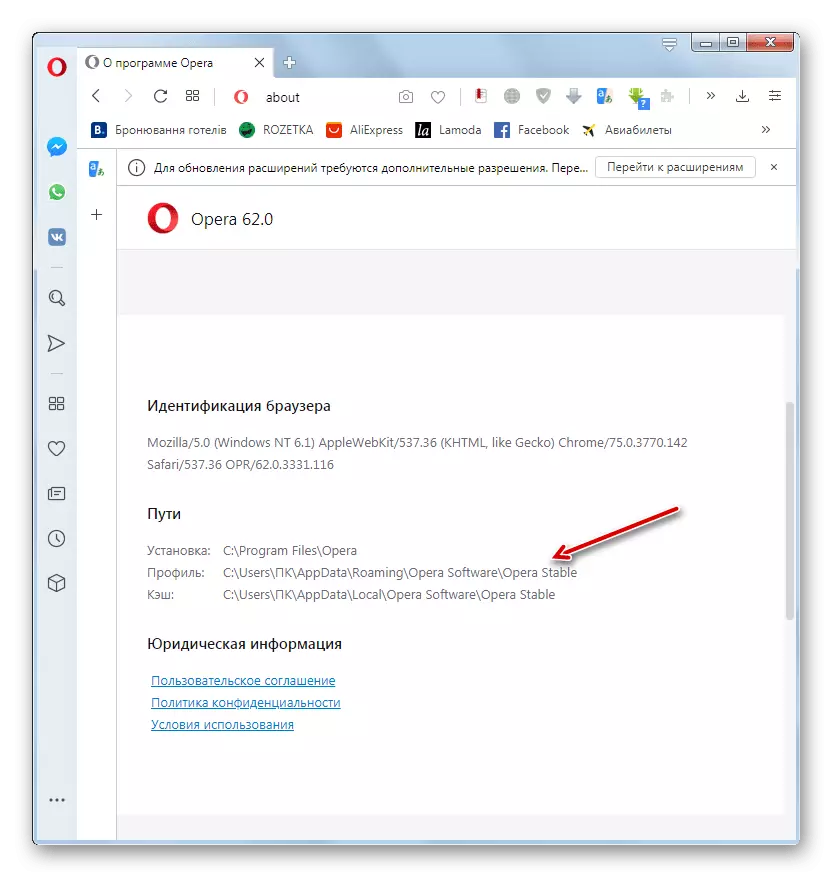

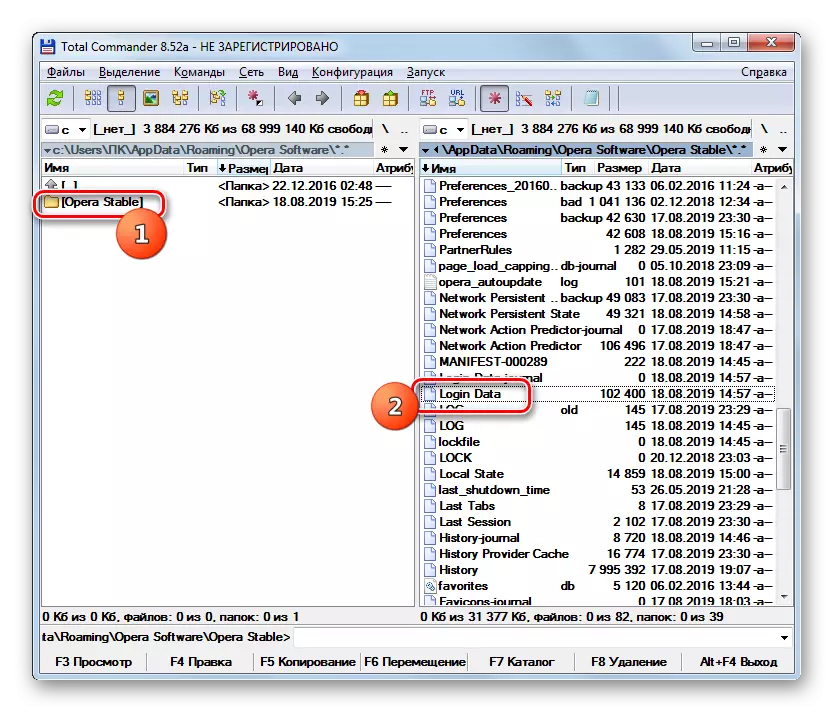
ஓபராவை அதன் இடைமுகத்தின் மூலம் சேமித்து வைக்கும் தளங்களில் இருந்து கடவுச்சொற்களை எவ்வாறு பார்க்க வேண்டும் என்பதைக் கண்டறிந்தோம், அதேபோல் கோப்பு தானே இந்தத் தரவுடன் சேமிக்கப்படுகிறது. கடவுச்சொல் உலாவியின் நினைவூட்டல் மிகவும் வசதியான சாத்தியக்கூறாகும் என்பதை நினைவில் கொள்ள வேண்டும், ஆனால் இரகசியத் தரவை சேமிப்பதற்கான இத்தகைய முறைகள் ஒரு குறிப்பிட்ட ஆபத்து ஆகும், இது ஊடுருவல்களில் இருந்து தகவலின் பாதுகாப்பை குறைக்கும்.
